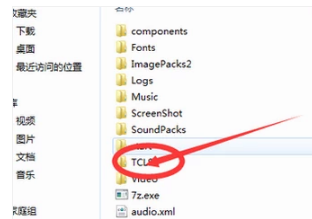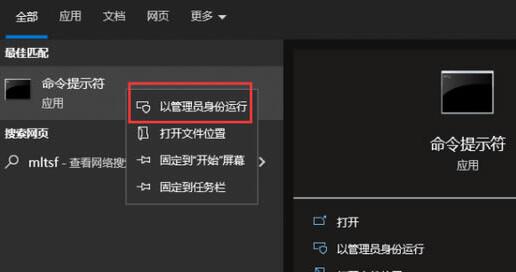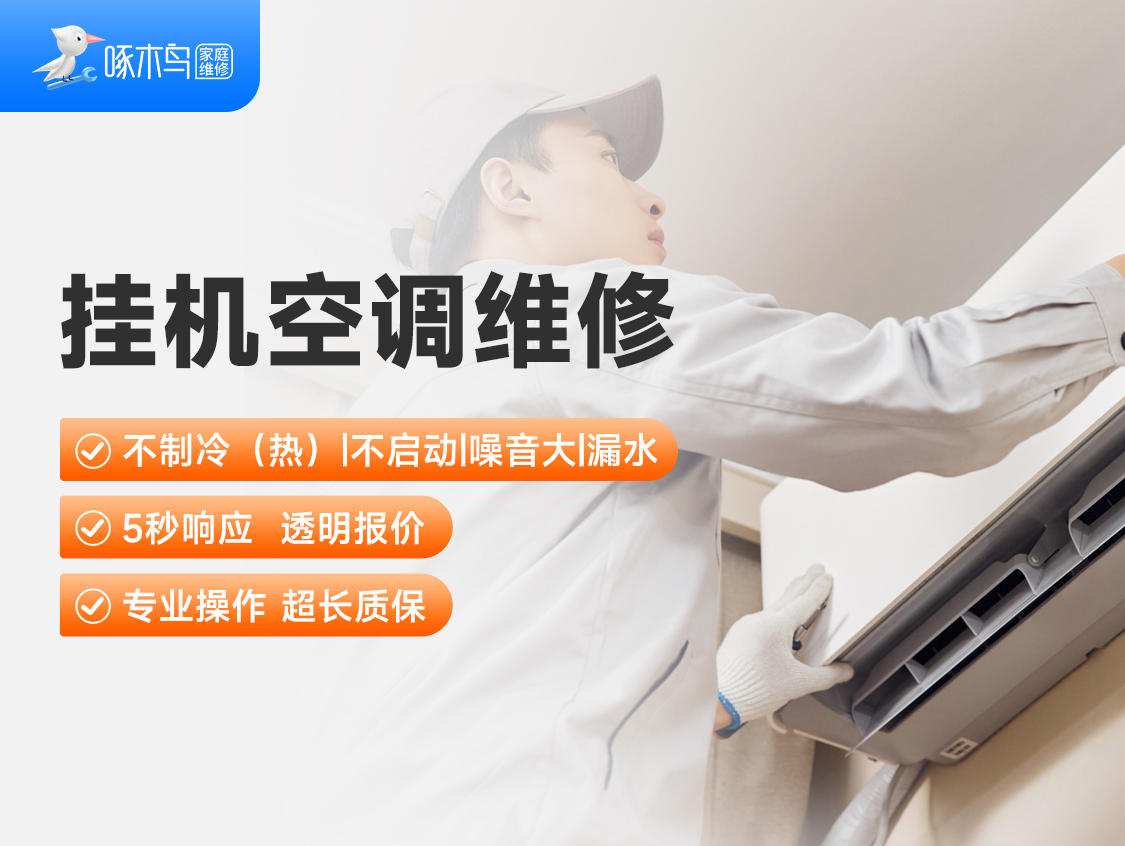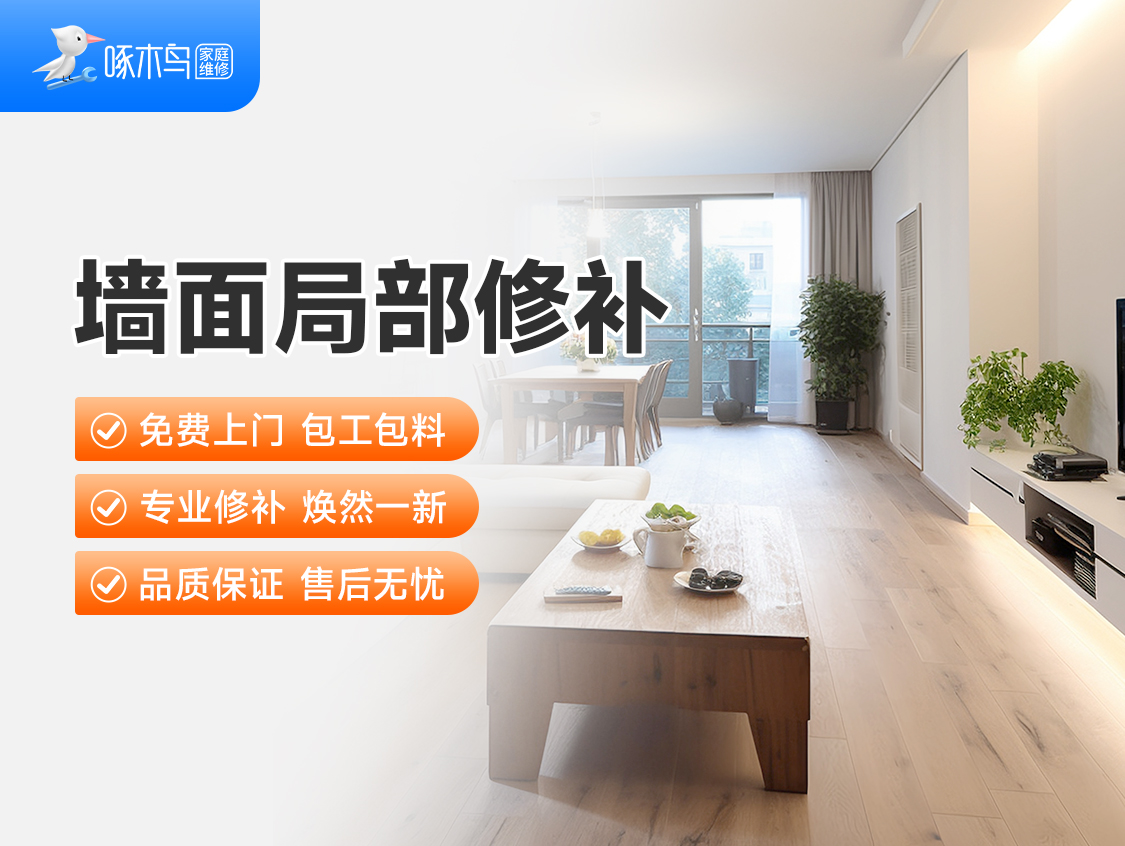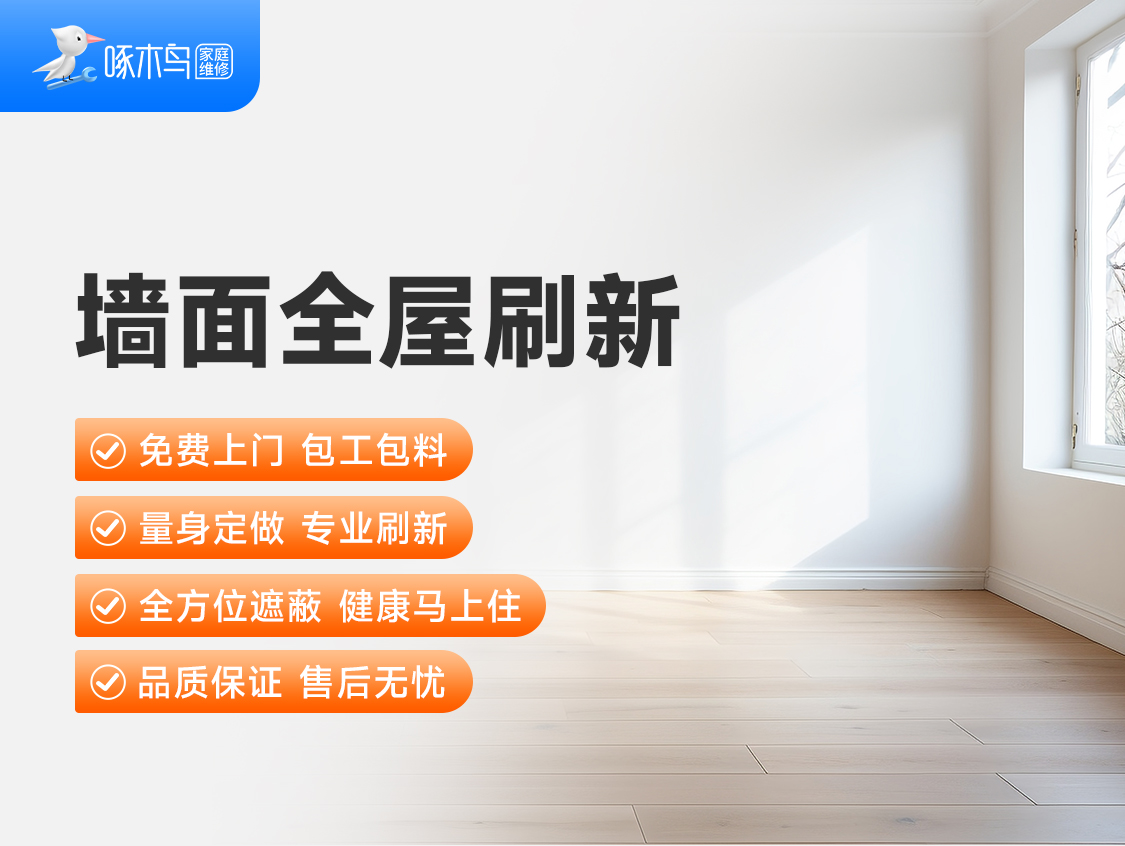电脑损坏文件怎么修复
共1个回答
当电脑中的关键文件损坏时,您可能会发现自己无法打开文件、运行应用程序或访问硬盘驱动器。这些问题通常由一些因素引起,如磁盘故障、病毒攻击、意外的停电等等。如果您受到这种情况的困扰,您可以尝试使用以下方法修复电脑中的损坏文件。
1. 运行系统文件检查工具
在Windows系统中,可以使用内置的SFC(系统文件检查)功能来检测和修复受损的系统文件。这可以通过打开命令提示符或Windows PowerShell并输入“sfc /scannow”来完成。该程序会扫描计算机中所有的文件,并自动修复失效的文件。
2. 使用恢复模式启动
如果系统不能完成启动或无法访问磁盘驱动器,您可以尝试通过进入恢复模式来修复文件。在Windows 10中,启动计算机后按住Shift键,在出现蓝色屏幕时选择“故障排除”>“高级选项”>“命令提示符”来进入恢复模式。然后输入相应命令进行修复。
3. 修复磁盘错误
如果文件是由于磁盘错误引起的,您可以尝试使用内置的磁盘错误检查工具修复文件。Windows中的磁盘错误检查工具可以通过右键点击问题驱动器的属性窗口中的“工具”标签下的”检查”按钮来执行。
4. 运行**软件
如果您怀疑损坏文件是由于病毒攻击引起的,您可以尝试运行**软件扫描计算机并清除病毒。选择知名品牌的**软件,如卡巴斯基,诺顿等都是不错的选择。
5. 使用数据恢复工具
在极端情况下,如果您遇到了无法修复的文件损坏、格式化硬盘等问题,可以尝试使用专业的数据恢复软件来恢复丢失的数据。适用于 Windows 的常见数据恢复软件包括EaseUS、MiniTool、Recuva等。
总之,修复损坏的文件需要根据具体情况进行快速掌握正确的解决方案。请务必注意备份重要文件,以免造成无法挽回的损失。

相关资讯
查看更多 >

 扫码关注小程序,下单方便又实惠
扫码关注小程序,下单方便又实惠

电话咨询请拨打
7*24小时为您服务
您还未登录,请登录后查看
取消
确定